
Banyak produsen perangkat Android dapat memperoleh instalasi apa yang disebut aplikasi bloatware - hampir tidak berguna seperti agregator berita atau pemirsa dokumen kantor. Sebagian besar program ini dapat dihapus dengan cara biasa, tetapi beberapa dari mereka sistemik, dan tidak mungkin untuk menghapusnya dengan alat standar.
Namun, pengguna tingkat lanjut menemukan metode untuk menghapus perangkat lunak bawaan dengan dana pihak ketiga. Hari ini kami ingin memperkenalkan Anda kepada mereka.
Bersihkan sistem dari aplikasi sistem yang tidak perlu
Dana pihak ketiga di mana ada opsi penghapusan bloatware (dan aplikasi sistem sama sekali) dibagi menjadi dua kelompok: yang pertama membuatnya dalam mode otomatis, yang kedua memerlukan intervensi manual.Untuk manipulasi dengan bagian sistem, Anda harus mendapatkan root rights!
Metode 1: Cadangan Titanium
Aplikasi cadangan aplikasi terkenal juga memungkinkan Anda untuk menghapus komponen bawaan yang tidak dibutuhkan pengguna. Selain itu, fitur cadangan akan membantu untuk menghindari slip yang menjengkelkan, ketika alih-alih aplikasi sampah Anda menghapus sesuatu yang kritis.
Unduh Titanium Backup.
- Buka aplikasi. Di jendela utama, buka tab "cadangan" dari satu ketukan.
- Dalam "Cadangkan" Ketuk "Ubah Filter".
- Di "jenis filter", tandai hanya "syst.".
- Sekarang di tab Cadangkan Salinan, aplikasi yang sangat disematkan akan ditampilkan. Mereka menemukan salah satu yang ingin Anda hapus atau nonaktifkan. Tada di atasnya sekali.
- Menu opsi akan terbuka. Ini menggunakan beberapa opsi untuk tindakan dengan aplikasi.

Menghapus aplikasi ("Hapus" tombol) - ukuran radikal, praktis tidak dapat diubah. Oleh karena itu, jika aplikasi ini hanya notifikasi peringatan, Anda dapat menonaktifkannya dengan tombol "beku" (perhatikan bahwa fitur ini hanya tersedia dalam versi berbayar dari backup titanium).

Jika Anda ingin membebaskan memori atau menggunakan versi gratis dari Backup Titanium, pilih opsi "Hapus". Kami menyarankan Anda pertama-tama membuat salinan cadangan sehingga jika terjadi masalah, memutar kembali perubahan. Anda dapat membuatnya menggunakan tombol "Simpan".
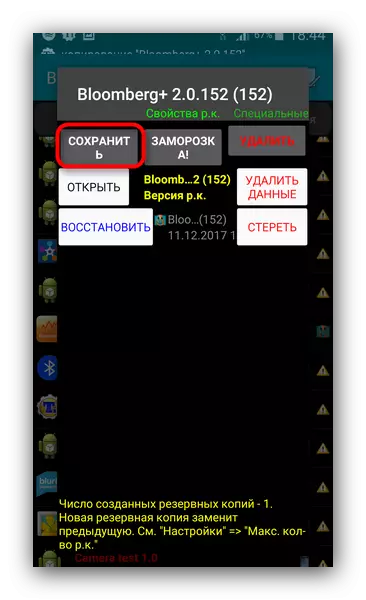
Tidak ada salahnya membuat cadangan seluruh sistem.
Baca selengkapnya: Cara Membuat Cadangan Perangkat Android Sebelum Firmware
- Jika Anda telah memilih pembekuan, maka pada akhirnya, aplikasi akan disorot dengan warna biru.

Kapan saja, itu dapat dikelesaikan atau dihapus akhirnya. Jika Anda memutuskan untuk menghapusnya, Anda akan memiliki peringatan.
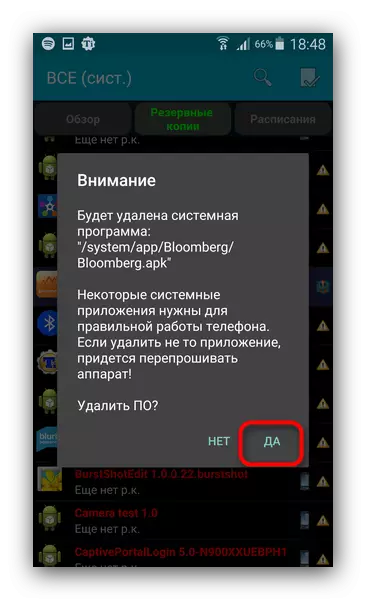
Tekan "Ya."
- Setelah menyelesaikan penghapusan aplikasi dalam daftar, itu akan ditampilkan sebagai crossed.

Setelah Anda meninggalkan cadangan titanium, itu akan hilang dari daftar.

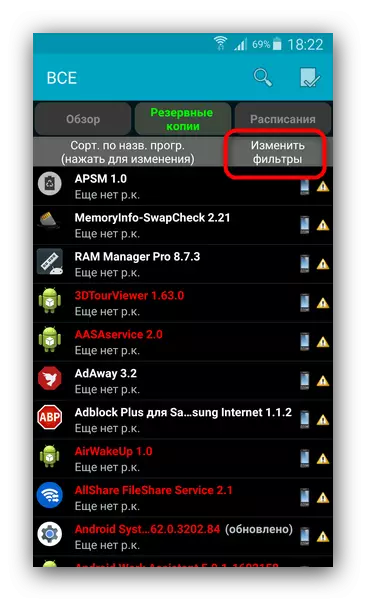
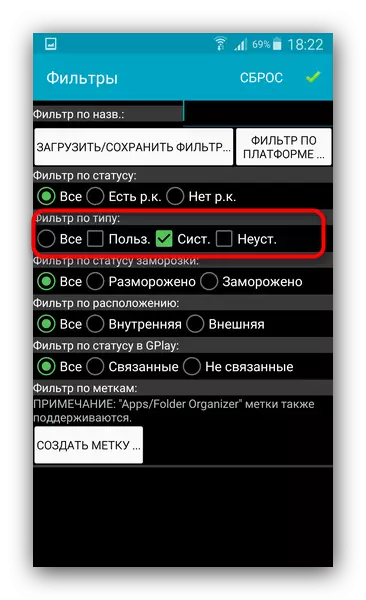

Di depan manipulasi apa pun dengan bagian sistem, kami sangat menyarankan Anda membaca daftar aplikasi yang dapat dihapus tanpa rasa sakit dari firmware! Sebagai aturan, daftar ini dapat dengan mudah ditemukan di Internet!
Meskipun kesederhanaan dan kenyamanan, keterbatasan versi gratis dari cadangan titanium dapat menyebabkan opsi lain untuk menonaktifkan aplikasi tertanam.
Metode 2: Manajer file dengan akses root (hanya removal)
Metode ini mencakup penghapusan manual pada jalur / sistem / aplikasi. Cocok untuk tujuan ini, misalnya, Root Explorer atau ES Conductor. Misalnya, kita akan menggunakan yang terakhir.
- Memasuki aplikasi, buka menunya. Anda dapat melakukan ini dengan mengklik tombol dengan garis-garis di sudut kiri atas.

Dalam daftar yang muncul, gulir ke bawah dan aktifkan saklar "Root Explorer".
- Kembali ke menampilkan file. Kemudian klik pada tanda kanan dari tombol panggilan menu - itu dapat disebut "sdcard" atau "memori internal".
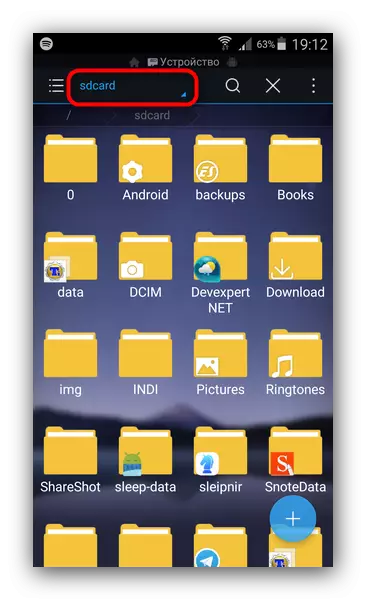
Di jendela sembul, pilih "Perangkat" (juga dapat disebut "root").
- Direktori sistem root terbuka. Di dalamnya, temukan folder "System" - sebagai aturan, terletak di bagian paling akhir.

Masukkan folder ini dengan satu ketukan.
- Item berikutnya adalah folder "APP". Biasanya dia adalah yang pertama diperhitungkan.

Buka folder ini.
- Pengguna Android 5.0 juga akan melihat daftar folder di mana ada file dalam format APK dan dokumen ODEX tambahan.

Sama, yang menggunakan versi Android yang lebih lama akan melihat file APK dan komponen ODEX secara terpisah.
- Untuk menghapus aplikasi sistem bawaan di Android 5.0+, cukup pilih folder Panjang Ketuk, lalu klik tombol Toolbar dengan gambar keranjang sampah.

Kemudian dalam dialog peringatan, konfirmasikan penghapusan dengan mengklik OK.
- Android 4.4 dan di bawah ini harus ditemukan baik APK dan Komponen ODEX. Sebagai aturan, nama-nama file-file ini identik. Urutan penghapusan mereka tidak berbeda dengan metode 6 yang dijelaskan pada langkah 6.
- Aplikasi siap - tidak perlu dihapus.



Ada juga konduktor lain yang dapat menggunakan hak istimewa, jadi pilihlah opsi yang sesuai. Kerugian dari metode ini - kebutuhan untuk secara akurat mengetahui nama teknis perangkat lunak yang dihapus, serta probabilitas kesalahan yang tinggi.
Metode 3: Sistem berarti (hanya pemutusan)
Jika Anda tidak menetapkan target untuk menghapus aplikasi, itu dapat dimatikan dalam pengaturan sistem. Itu dilakukan sangat sederhana.
- Buka "Pengaturan".
- Dalam grup Pengaturan Umum, Anda mencari item "Manajer Aplikasi" (hanya "aplikasi" atau "manajer aplikasi" juga dapat dipanggil).
- Di "Manajer Aplikasi", buka tab "Semua" dan sudah menemukan program yang ingin Anda nonaktifkan.
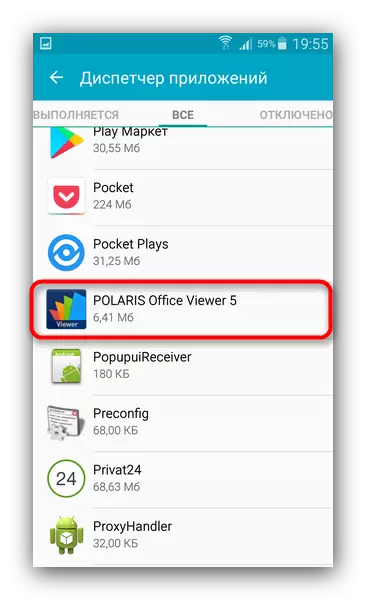
Ketuk itu sekali.
- Di tab Aplikasi yang terbuka, tekan tombol "Stop" dan "Nonaktifkan".
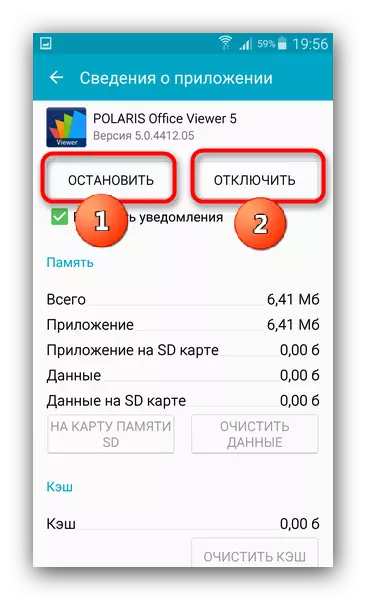
Tindakan ini sepenuhnya mirip dengan pembekuan dengan bantuan cadangan titanium, yang kami sebutkan di atas.
- Jika Anda telah menonaktifkan sesuatu yang salah - di "Manajer Aplikasi", buka tab "Dinonaktifkan" tab (bukan di semua firmware).

Ada yang salah dinonaktifkan dan nyalakan tombol yang sesuai.
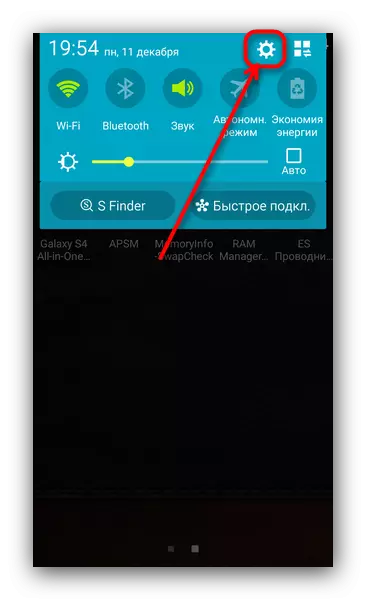

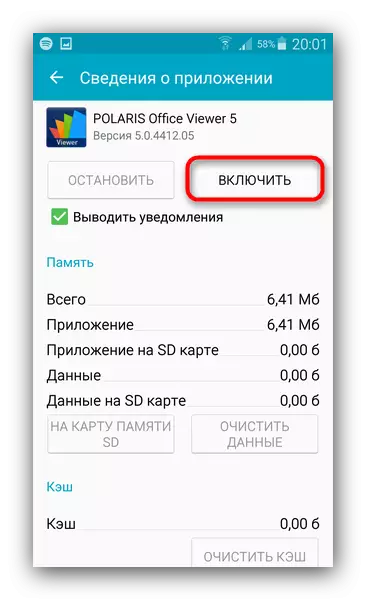
Secara alami, untuk metode ini, Anda tidak perlu ikut campur dengan sistem sistem, menetapkan hak-hak akar dan efek kesalahan ketika kurang digunakan. Namun, solusi lengkap masalah itu hampir tidak disebut.
Seperti yang Anda lihat, tugas menghapus aplikasi sistem sepenuhnya diselesaikan, biarkan dikaitkan dengan sejumlah kesulitan.
